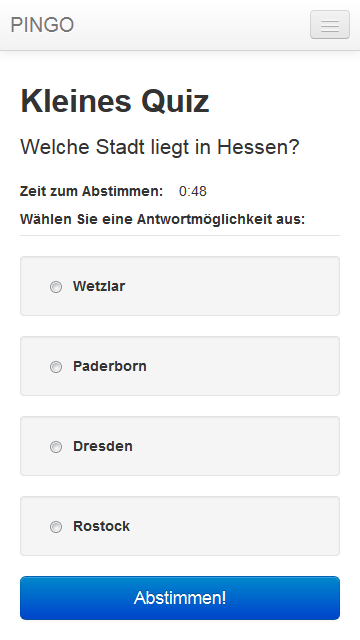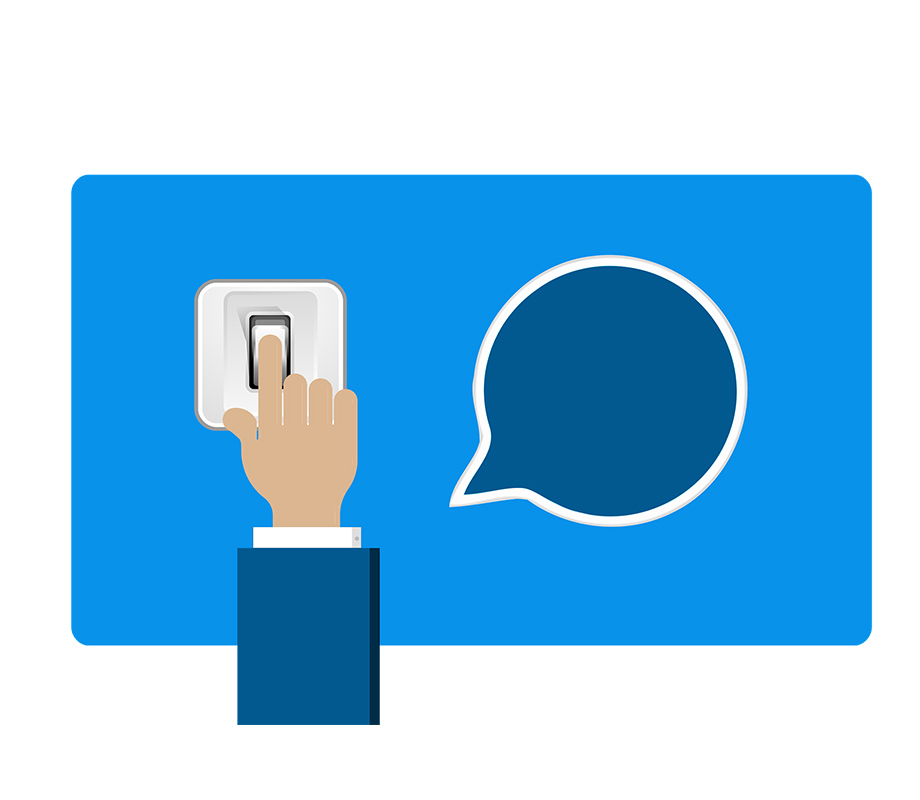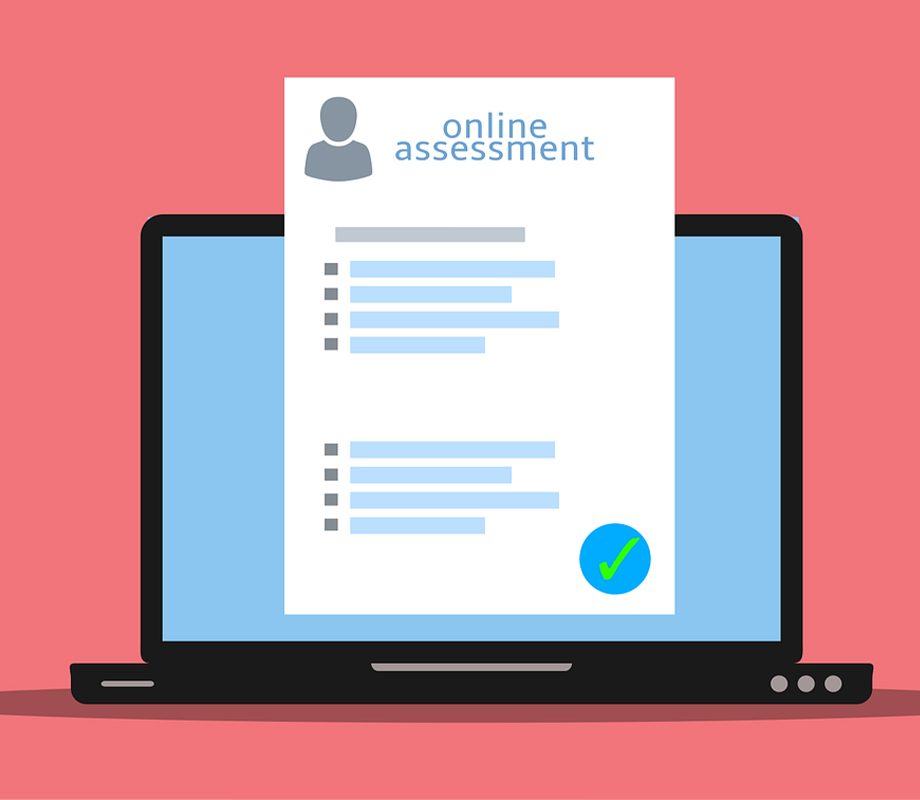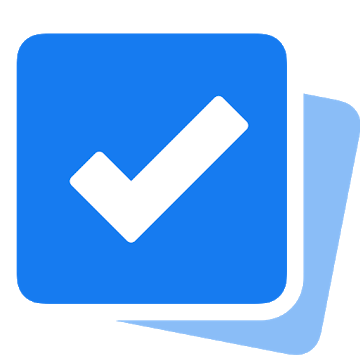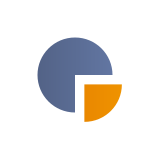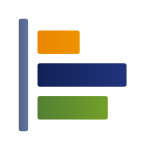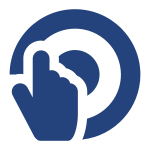PINGO

Kurzinfo
PINGO ist ein kostenfreies webbasiertes Abstimmungssystem. Die Abkürzung PINGO steht für „Peer Instruction for very large groups“. Nach erfolgreicher Registrierung, stehen dem Dozenten folgende Fragetypen zur Verfügung:
Einfachauswahl (Single-Choice)
Mehrfachauswahl (Multiple-Choice)
Offene Frage (Freitext)
Numerisch
Ja/Nein-Frage
Studierende stimmen über ihr WLAN fähiges mobiles Endgerät (z. B. Smartphone, Tablet, Laptop, ...) ab. Ein Countdown kann eingestellt werden. Vor Ablauf der Abstimmung ertönt ein akustisches Signal und der Countdown wird eingeblendet.
Dokumentation
Tutorials, Beispiele und mehr ...
An dieser Stelle können Sie einen ersten Eindruck bekommen, wie PINGO in der Veranstaltung aus studentischer Sicht bedient wird. Scannen Sie den QR-Code und Sie gelangen zu einer Frage des JUSTQuiz. Gewöhnlich muss eine Frage entweder manuell durch den Dozenten oder mittels voreingestelltem Countdown beendet werden. Da diese Frage nie beendet wird und das richtige Ergebnis somit nicht bekanntgegeben wird, verraten wir Ihnen die Antwort schon an dieser Stelle: Die Justus-Liebig-Universität Gießen wurde im Jahre 1607 gegründet.


kostenlos
übersichtlich
Countdown
Schnellstartfragen möglich
Fragen Import / Export ILIAS
funktioniert auf verschiedenen WLAN fähigen mobilen Endgeräten (z. B. Smartphone / Tablet / Laptop / ...)
optionale PINGO Remote APP
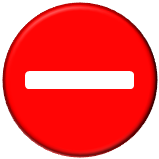
-
Tipps und Tricks
Wenn Sie erste Erfahrungen mit PINGO gesammelt haben und PINGO gerne mit Präsentationen (PowerPoint, Prezi, ...) einsetzen, kann die Installation der PINGO Remote App nützliche Zusatzfunktionen liefern. Mit der PINGO Remote App für Windows oder MAC sowie iOS und Android steuern Sie Ihre Umfrage und können die Ergebnisse direkt einsehen, ohne den Umweg über den Browser gehen zu müssen.
- PINGO Remote App zur Installation auf Laptop / Desktop PC (Windows | MAC):
https://coactum.de/dateien/ - PINGORemote für iOS und Android zur Nutzung auf mobilen Endgeräten:
https://coactum.de/pingoremote-fuer-ios-und-android/
Die Universität Gießen verfügt über eine nahezu flächendeckende WLAN Abdeckung. Der Einsatz von webbasierten Abstimmungssystemen im WLAN stellt daher meist kein Problem dar.
Sollten dennoch Probleme auftreten, können folgende Maßnahmen Abhilfe schaffen:
Studierende sollten sich auf die Nutzung von einem WLAN-fähigen Endgerät beschränken
auf aufwändige Grafiken innerhalb der Abstimmung sollte verzichtet werden
sofern auch das Mobilfunknetz im Hörsaal / Seminarraum verfügbar ist, kann ein Mischbetrieb WLAN / Mobilfunknetz angestrebt werden (Beispiel: jeder zweite Teilnehmer nutzt das Mobilfunknetz)
Kleingruppen (2-4 Personen) bilden und nur eine Person stimmt per Mobilgerät im Namen der Gruppe ab
Didaktische Szenarien
Sie haben Fragen oder suchen etwas Bestimmtes?
Diskussionsforum zur digitalen Lehre
FAQ zur digitalen Lehre
Schlagwörter zur digitalen Lehre von A-Z
Sie suchen nach Werkzeugen?
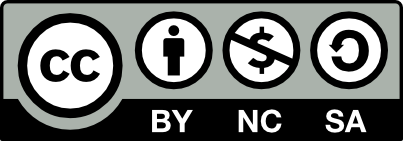
Die Lernmaterialien sind öffentlich zugänglich und unterliegen der Creative Commons Lizenz Namensnennung-Nicht kommerziell-Share Alike 4.0 International: CC-BY-NC-SA 4.0.